Différences entre versions de « Configuration de l'application Courrier Windows pour un hébergement mutualisé »
| Ligne 14 : | Ligne 14 : | ||
}} | }} | ||
| − | ==Introduction== | + | == Introduction == |
Dans cet article, vous verrez la procédure pour configurer votre boîte mail en POP ou IMAP avec l'application Courrier de Windows. | Dans cet article, vous verrez la procédure pour configurer votre boîte mail en POP ou IMAP avec l'application Courrier de Windows. | ||
| − | ==Configuration de l'application Courrier== | + | == Configuration de l'application Courrier == |
Pour commencer, ouvrez votre application '''Courrier''' de votre Windows. | Pour commencer, ouvrez votre application '''Courrier''' de votre Windows. | ||
| Ligne 54 : | Ligne 54 : | ||
| − | ===Entrez les informations suivantes dans la fenêtre Configuration avancée=== | + | === Entrez les informations suivantes dans la fenêtre Configuration avancée === |
'''Adresse mail''' : Votre adresse email | '''Adresse mail''' : Votre adresse email | ||
Version du 26 janvier 2022 à 02:28
fr:Configuration de l'application Courrier Windows pour un hébergement mutualisé
en:Set up the Windows Mail application configuration for shared hosting
Introduction
Dans cet article, vous verrez la procédure pour configurer votre boîte mail en POP ou IMAP avec l'application Courrier de Windows.
Configuration de l'application Courrier
Pour commencer, ouvrez votre application Courrier de votre Windows.
Il vous suffit de sélectionnez Démarrer, entrez "Courrier" dans la barre de recherche, puis choisissez l’application dans les résultats.
Si vous ouvrez l’application Courrier pour la première fois, une page d’accueil s’affiche. Sélectionnez Configuration avancée tout en bas de la liste des choix pour commencer.
Si vous avez déjà utilisé l’application Courrier, en bas du volet de navigation gauche, sélectionnez Paramètres, puis Gérer les comptes.
Remarque : Sur un téléphone ou une tablette, sélectionnez les points de suspension situés en bas de la page pour accéder aux Paramètres.
Dans la fenêtre, choisir le compte de messagerie à paramétrer, l’option de Configuration avancée est la dernière option dans la liste. Vous de pouvez être invité à la faire défiler pour la voir.
Choisissez ensuite Courrier Internet et entrez les paramètres ci-dessous.
Entrez les informations suivantes dans la fenêtre Configuration avancée
Adresse mail : Votre adresse email Nom d'utilisateur : Votre adresse email Serveur entrant : mail.domaine.tld Type de sécurité : SSL (accepter tous les certificats) Serveur sortant : mail.domaine.tld Type de sécurité : SSL (accepter tous les certificats) Authentification requise avant l'envoi d'e-mails : Activé.
Cet article vous a semblé utile ?
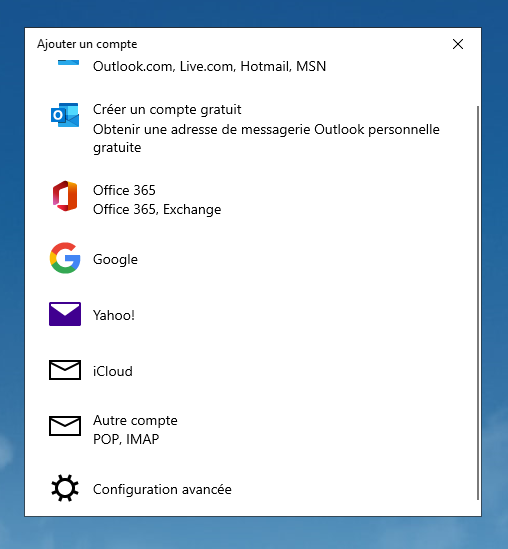
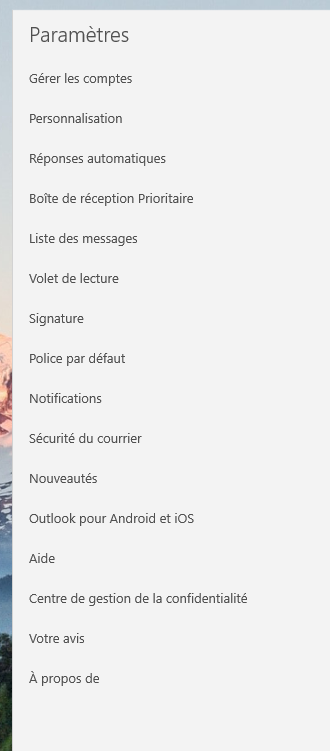
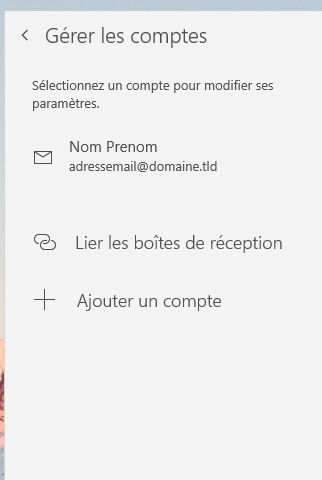
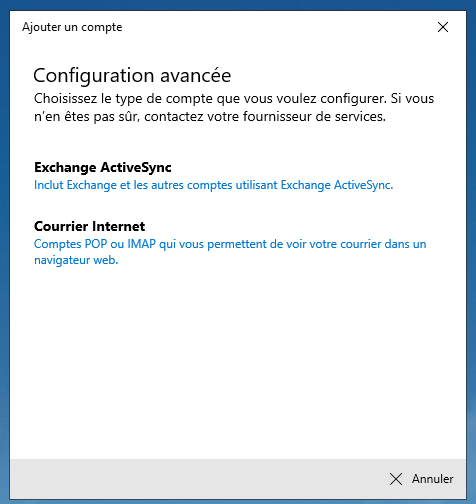
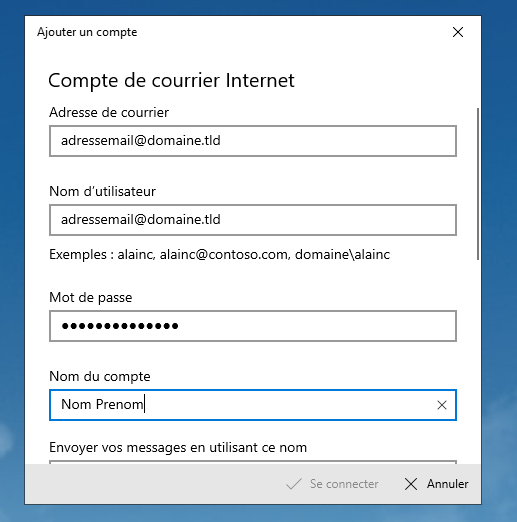
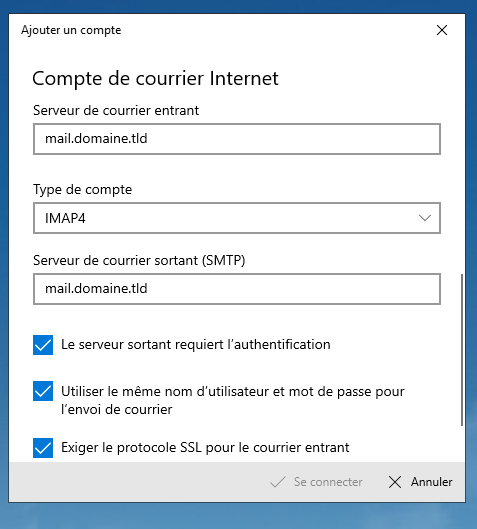
Activer l'actualisation automatique des commentaires